Comment donner des «eKeys» numériques pour votre Kwikset Kevo à d'autres utilisateurs

Le Kwikset Kevo vous permet de verrouiller et de déverrouiller votre porte sans avoir besoin de clés. Cependant, que se passe-t-il si vous voulez que d'autres personnes aient accès à votre maison, en particulier les membres de votre famille? Voici comment donner "eKeys" aux autres membres du ménage, ainsi qu'aux invités.
CONNEXION: Comment installer et configurer le verrou intelligent Kwikset Kevo
Avec l'application Kevo, vous pouvez donner un accès illimité à les membres de la famille qui vivent sous le même toit que vous ou qui fournissent un laissez-passer temporaire de 24 heures à un invité qui pourrait passer la nuit. Vous pouvez également donner une clé à quelqu'un comme un entrepreneur et fixer un calendrier pour le moment où ils peuvent et ne peuvent pas avoir accès à votre maison.
Malheureusement, oui; La personne à qui vous envoyez un eKey devra télécharger l'application Kevo et créer un compte. Il y a certainement de la friction là-bas, surtout pour ceux qui hésitent à télécharger une autre application sur leur téléphone.
Pour commencer, ouvrez l'application Kevo et sélectionnez votre cadenas si ce n'est déjà fait.
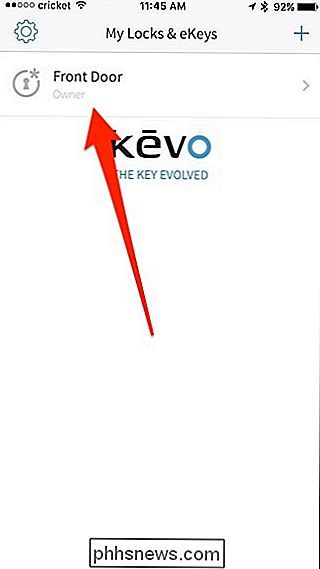
Ensuite, appuyez sur le petit bouton fléché dans le coin supérieur droit de l'écran.
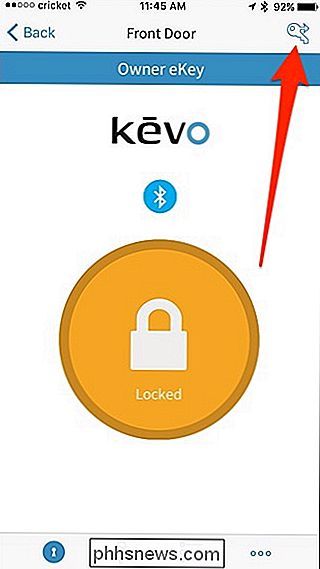
Vous pouvez soit sélectionner les contacts qui se trouvent sur votre téléphone, soit entrer dans l'e-mail de la personne à laquelle vous voulez envoyer le eKey en tapant sur l'onglet "E-mail" du top
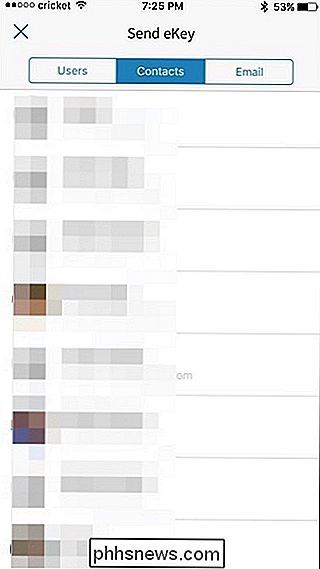
Entrez dans leur e-mail et appuyez sur "Continuer".
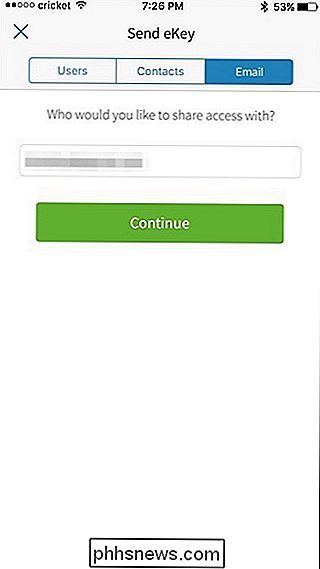
Ensuite, sélectionnez "Anytime", "Scheduled" ou Guest ". Voici un rapide aperçu de ce que chacune de ces options signifie:
- N'importe quand: Cela donne un accès illimité à l'utilisateur 24/7
- Programmé: Cela vous permet de contrôler quels jours et heures l'utilisateur peut et ne peut pas déverrouiller votre porte
- Invité: Ceci est similaire à "Anytime", mais il ne dure que 24 heures.
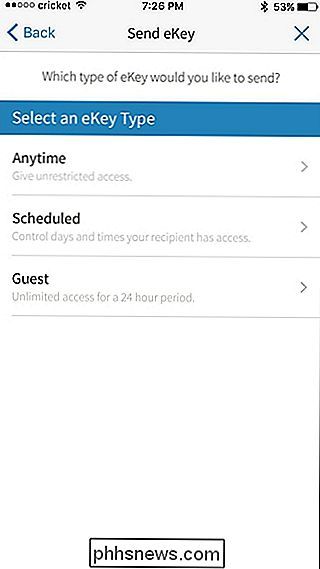
Si vous sélectionnez "Anytime", vous pouvez également choisir si ne pas faire de cet utilisateur un administrateur, ce qui lui donnera également la possibilité de créer et de gérer eKeys.
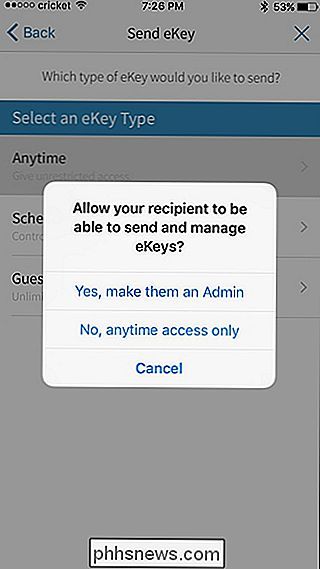
Après cela, tapez un court message si vous le souhaitez et cliquez sur "Envoyer eKey".

Hit " OK "lorsque la fenêtre de confirmation apparaît.
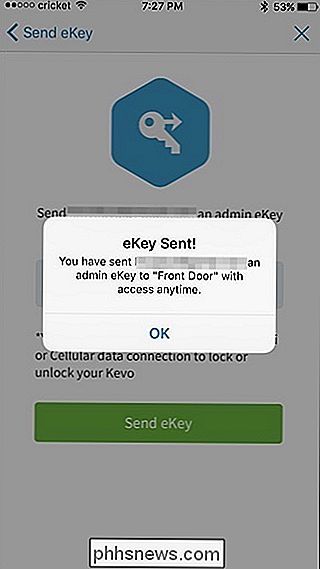
Si vous allez à l'écran eKeys (l'onglet des touches en bas), vous verrez que le eKey envoyé est actuellement en attente jusqu'à ce que cet utilisateur accepte le eKey sur son téléphone.
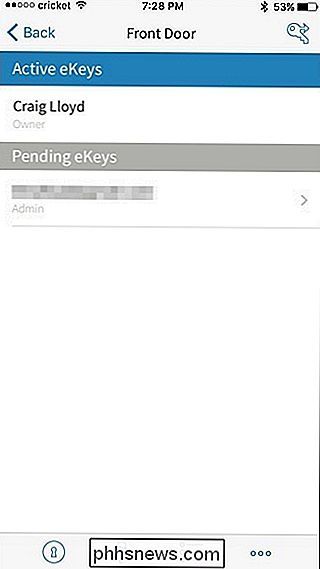
Lorsque l'utilisateur télécharge l'application Kevo et s'inscrit pour un compte, il verra votre eKey inviter dans l'application.
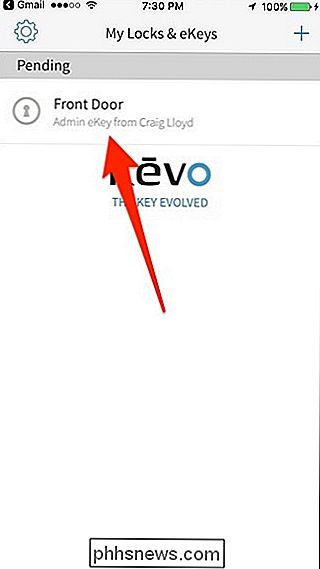
En tapant sur lui permettra d'accepter ou de rejeter votre eKey.
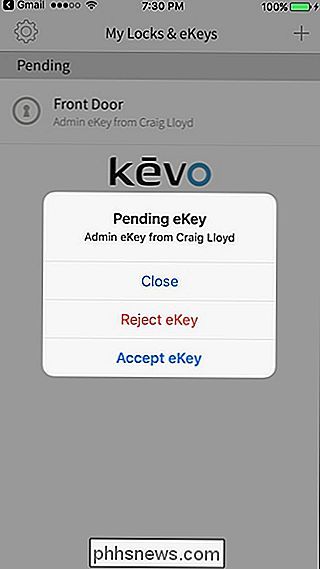
Une fois qu'ils acceptent, vous recevrez un otification (si vous avez activé les notifications). Gardez à l'esprit qu'ils doivent avoir Bluetooth et avoir au moins une connexion de données (si ce n'est pas Wi-Fi), ainsi que l'application Kevo fonctionnant en arrière-plan pour que la fonctionnalité tactile ouvre. L'application ne doit pas nécessairement être ouverte, mais elle doit rester dans le sélecteur d'application pour qu'elle ouvre la porte.

Comment configurer votre hub Insteon (et commencer à ajouter des périphériques)
Insteon est l'une des lignes de produits smarthome les plus populaires - et sans doute la plus puissante - sur le marché. Si vous débutez avec Insteon, voici comment configurer votre hub et votre premier appareil Qu'est-ce que Insteon? CONNEXES: Que sont les produits Smarthome "ZigBee" et "Z-Wave"? ?

Comment supprimer votre compte Snapchat
Comme pour tous les sites de médias sociaux, les gens veulent parfois faire une pause dans Snapchat. Vous pouvez simplement vous déconnecter, mais alors les gens peuvent encore vous envoyer des messages et ils penseront que vous les ignorez quand vous ne répondez pas. Au lieu de cela, il est préférable de désactiver ou de supprimer votre compte.



